Trabalhar com ordens de inspeção
Na sessão Console de inspeção (qmptc8355m000), é possível acessar a sessão da ordem de origem especificada, a Linhas de inspeção (whinh2131m000) e a sessão Ordem de inspeção (qmptc1100m100).
No painel Inspeção de ordem, são exibidos os seguintes campos:
- Número de testes: Indica o número de linhas de dados de teste vinculados a uma ordem de inspeção.
- Testes inspecionados: O número de testes inspecionados.
- Teste rejeitado: O número de testes rejeitados.
Nota: o LN não exibe inspeção de ordem com status Processado ou Fechado.
O LN usa por padrão a identificação de funcionário do inspetor quando o usuário especifica dados para uma linha de dados de teste.
Quando você especifica dados para todas as linhas de dados de teste vinculadas a uma ordem de inspeção, o LN define o status da linha de ordem de inspeção, ordem de inspeção e inspeção de ordem como Concluído.
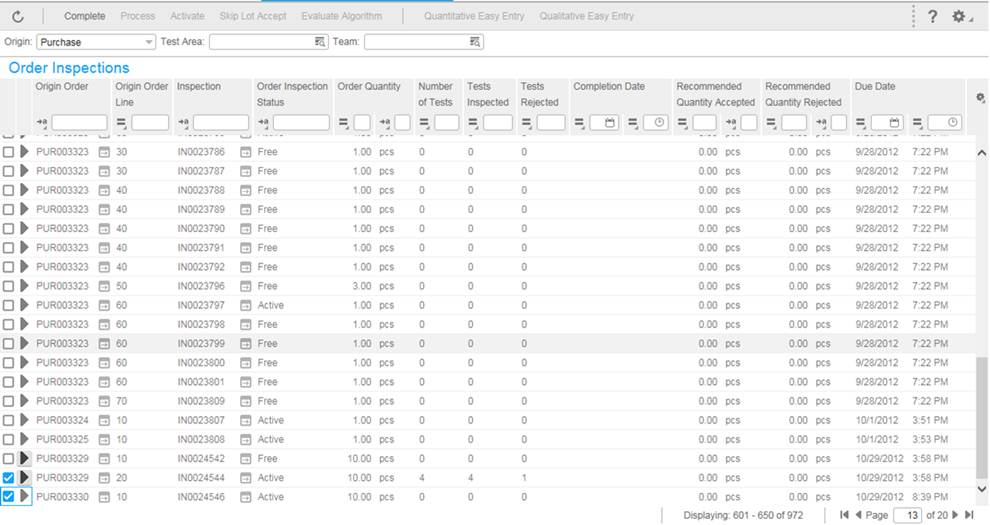
Ao clicar no ícone  para uma inspeção de ordem, é possível visualizar as ordens de inspeção vinculadas à inspeção de ordem no painel Ordem de inspeção.
para uma inspeção de ordem, é possível visualizar as ordens de inspeção vinculadas à inspeção de ordem no painel Ordem de inspeção.
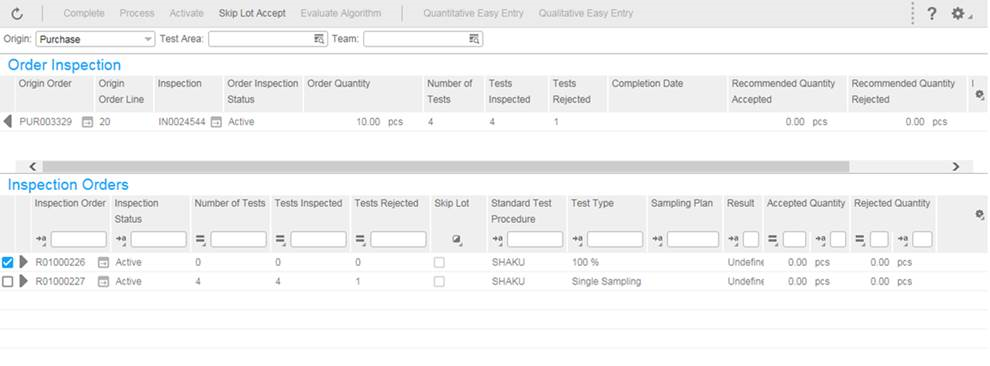
Ao clicar no ícone  de uma ordem de inspeção, é possível visualizar as linhas de dados de teste vinculadas à ordem.
de uma ordem de inspeção, é possível visualizar as linhas de dados de teste vinculadas à ordem.
No painel Ordem de inspeção, é possível visualizar as três guias a seguir:
- Linhas
- Amostras
- Dados de teste
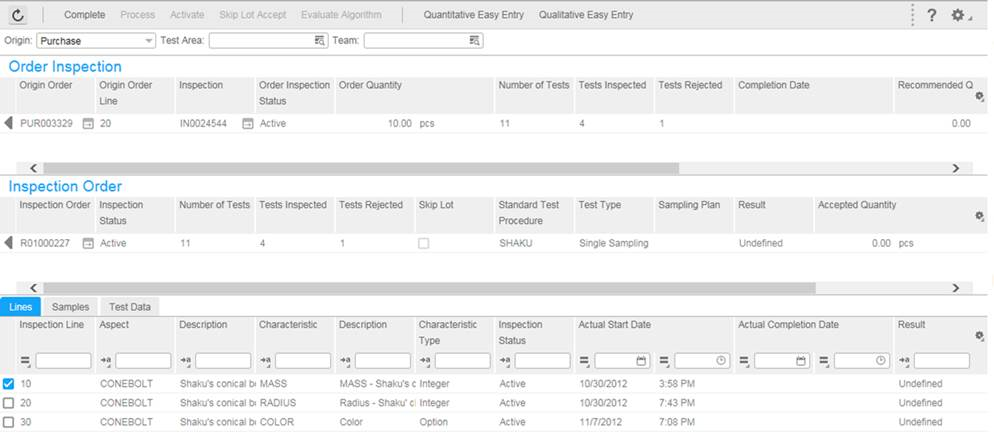
Na guia Linhas do painel Ordem de inspeção, é possível:
- Visualizar os dados de número de série/lotes. No campo Número de série [lote], clique no botão Contar para visualizar o número de série vinculado à linha de dados de teste.
- Modificar dados do lote/número de série. Clique no botão Detalhes para substituir o número de série existente por outro.
- Visualizar o nome de usuário que especificou os dados nas linhas de dados de teste.
O LN classifica as linhas para exibi-las em uma sequência com base no algoritmo. As linhas baseadas no algoritmo são exibidas após as linhas para as quais o algoritmo não foi especificado.
Na guia Dados de teste da ordem de inspeção, é possível especificar os dados:
- Na linha de dados de teste
- Na tela Entrada rápida qualitativa
- Na tela Entrada rápida quantitativa.
É possível redefinir o campo Resultado da guia da linha de dados de teste para uma linha de ordem de inspeção ativa.
Os botões Entrada rápida quantitativa/qualitativa ficam ativos somente se as linhas de dados de teste quantitativos ou qualitativos estiverem vinculadas à ordem de inspeção selecionada.
Entrada rápida qualitativa
É possível acessar essa tela a partir do painel Ordem de inspeção. A opção de entrada rápida qualitativa é ativada somente se a linha da ordem de inspeção tiver o campo Tipo de resultado definido como Qualitativo.
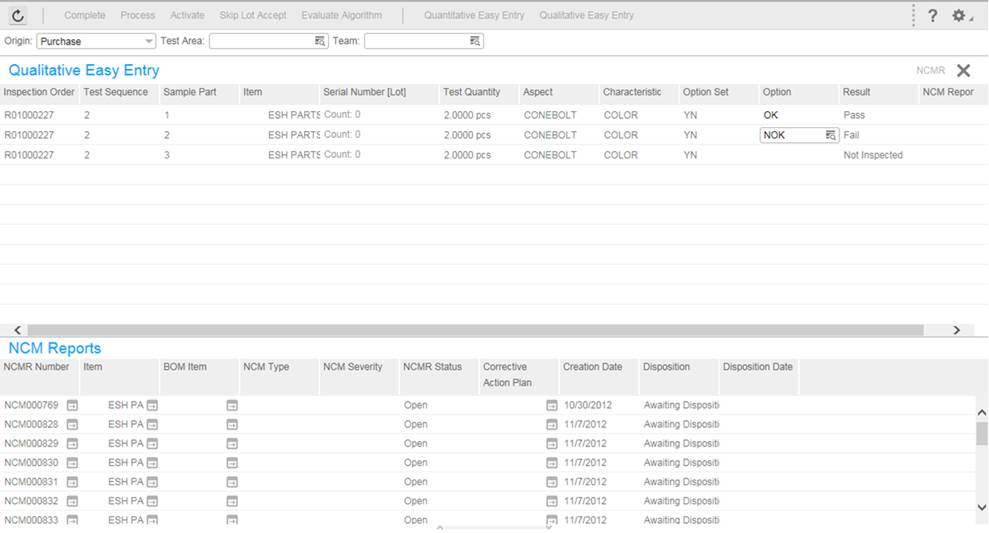
Na tela Entrada rápida qualitativa, é possível:
- Exibir as linhas de dados de teste exibidas em uma nova tela.
- Especificar os dados de teste para as linhas e visualizar os lotes e números de série do item. Contudo, esses dados não podem ser modificados. Quando os dados de todas as linhas são especificados, o LN define o status da linha da ordem de inspeção como Concluído.
- Clique em
 para gerar um RNC para a linha de dados de teste selecionada com Falha de resultado, depois que os dados de todas as linhas forem especificados.
para gerar um RNC para a linha de dados de teste selecionada com Falha de resultado, depois que os dados de todas as linhas forem especificados. - Visualize os registros de não conformidade no painel Relatórios de RNC para a combinação de item e parceiro de negócios especificada. Também é possível acessar as sessões Registros de não conformidade (qmncm1100m000), Plano de ação corretiva (qmcpl1100m000), Item - geral (tcibd0101s000) e Item de BOM nesse painel. Nota: o status dos registros de não conformidade deve ser definido para um status diferente de Cancelado ou Fechado.
O LN usa como padrão dados de teste especificados e o status da linha de ordem de inspeção para a linha de ordem de inspeção correspondente na sessão Ordem de inspeção (qmptc1100m100).
Entrada rápida quantitativa
É possível acessar essa tela a partir do painel Ordem de inspeção. O botão de entrada rápida quantitativa estará ativado somente se a linha da ordem de inspeção tiver o campo Tipo de resultado definido como Quantitativo.
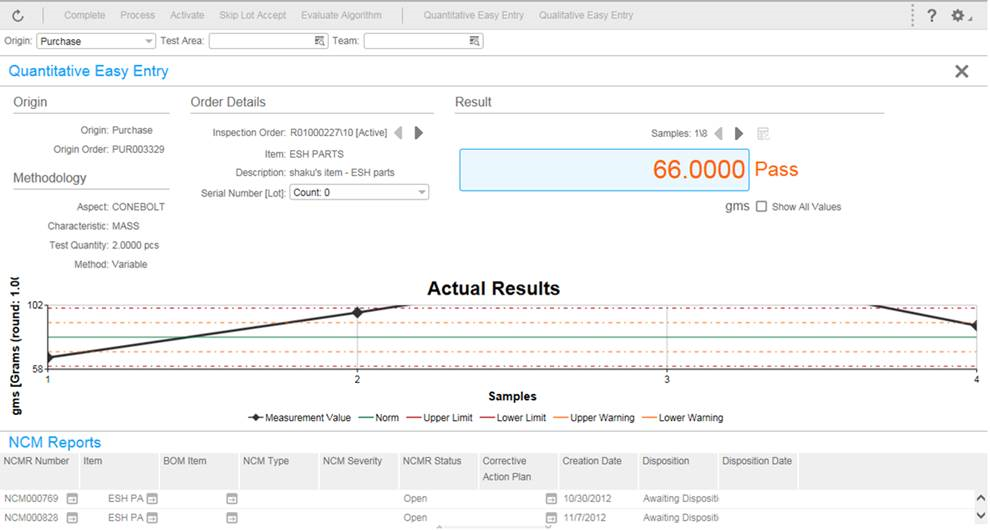
Na tela Entrada rápida quantitativa, é possível:
- Exibir as linhas de dados de teste exibidas em uma nova tela.
- Especificar os dados para cada um dos dados de teste no campo da Amostra.
- Visualizar os lotes e números de série do item. Contudo, esses dados não podem ser modificados. Quando os dados de todas as linhas são especificados, o LN define o status da linha da ordem de inspeção como Concluído.
- Crie registros de não conformidade para itens com resultado de teste com falha.
- O ícone
 indica a funcionalidade para avaliar algoritmo.
indica a funcionalidade para avaliar algoritmo. - É possível visualizar os registros de não conformidade no painel Relatórios de RNC para a combinação de item e parceiro de negócios especificada. Também é possível acessar as sessões Registros de não conformidade (qmncm1100m000), Plano de ação corretiva (qmcpl1100m000), Item - geral (tcibd0101s000) e Item de BOM a partir desse painel. O status dos registros de não conformidade deve ser definido para um status diferente de Cancelado ou Fechado.
O Infor LN usa o padrão dos dados de teste especificados e o status da linha de ordem de inspeção para a linha de ordem de inspeção correspondente na sessão Ordem de inspeção (qmptc1100m100).
Gráfico de resultados reais
LN o gráfico de resultados reais é plotado com base no número da amostra e no valor dela especificados para cada amostra. Quando são especificados os dados de amostra, o valor é plotado no gráfico Resultados reais.
No gráfico:
- A linha verde representa o valor da Norma.
- A linha vermelha pontilhada representa os valores de Limites superior e inferior definidos para a linha da ordem de inspeção.

Ao clicar na caixa de verificação Mostrar todos os valores, todo o gráfico é exibido.

Caso contrário, são exibidos os valores dentro dos limites superior e inferior especificados.
